الإعلانات
أ شبكة افتراضية خاصة (VPN) هو إعداد شبكة يسمح لك بالاتصال بشبكة خاصة من في الخارج تلك الشبكة الخاصة. يمكن أن يكون هذا مفيدًا لأسباب عديدة ، ولكن معرفة كيفية الحصول على VPN واستخدامه يمكن أن يكون أمرًا شاقًا إذا كانت هذه هي المرة الأولى.
الأسطورة حول صعوبة استخدام الشبكات الافتراضية الخاصة كاذبة تمامًا ، لذلك لا تخافوا أو تغمروا. في الواقع ، سيتم إعدادك وتشغيله في أقل من 10 دقائق إذا اتبعت هذا الدليل. إليك كل ما تحتاج إلى معرفته حول إعداد VPN في Windows 10.
لماذا استخدام VPN؟
هناك سببان رئيسيان لاستخدام VPN:
- الوصول إلى شبكة خاصة. غالبًا ما تحتفظ شركة أو مؤسسة بشبكة خاصة بها الكثير من الخوادم والملفات الداخلية التي لا يمكن الوصول إليها إلا باستخدام كمبيوتر الشركة في نفس المبنى. يسمح لك VPN بالوصول إلى تلك الخوادم والملفات من جهاز الكمبيوتر المنزلي أو بعض أجهزة الكمبيوتر البعيدة الأخرى.
- تمرير البيانات من خلال شبكة خاصة. عند الاتصال بشبكة VPN ، فأنت في الواقع تتصل بجهاز كمبيوتر محدد على الشبكة الخاصة والذي صادف أنه يحتوي على واجهة عامة. بمجرد الاتصال ، يتم توجيه جميع أنشطة الإنترنت الخاصة بك من خلال هذا الكمبيوتر ، بحيث ترى خدمات الويب أنك كذلك هذا الكمبيوتر بدلاً من الكمبيوتر المنزلي.
من الناحية العملية ، يفتح هذان الاستخدامان لشبكات VPN عالمًا كاملاً من الفرص والطرق التي يمكنك الاستفادة منها.

على سبيل المثال ، العمل من المنزل. بدلا من أن يتم ربطها بكمبيوتر العمل الخاص بك أو الحاجة إلى التوصيل بقابس إيثرنت مكتبي فقط للوصول إلى الملفات والبيانات ، يمكنك التحكم عن بعد من مكان آخر (مثل فندق أثناء سفرك) وإنجاز العمل منه من بعيد.
مثال آخر ، إخفاء نشاطك على الإنترنت. هذا مهم حتى إذا كنت لا تشارك في سلوك إجرامي أو منحرف. هل سئمت من قيام المعلنين بتتبع كل حركة لديك وبناء ملفات شخصية عليك؟ ألا تريد أن يتجسس عليك مزود خدمة الإنترنت أو الحكومة؟ يمكن أن تحجب الشبكة الافتراضية الخاصة غير المشفرة والمشفرة حركة المرور الخاصة بك إلى حد ما.
تعلم المزيد عن لماذا يجب عليك دائمًا استخدام VPN عبر الإنترنت 8 مثيلات لم تكن تستخدم VPN ولكن كان يجب عليك: قائمة التحقق من VPNإذا لم تكن قد فكرت بالفعل في الاشتراك في VPN لتأمين خصوصيتك ، فقد حان الوقت. اقرأ أكثر .
كيفية الحصول على VPN: أي مزود VPN؟
يعتمد الأمر على ما إذا كنا نتحدث عن شبكات VPN خاصة أو شبكات VPN عامة.
أ VPN خاص هي تلك التي تقتصر على مجموعة معينة من الناس. لا يمكن لأي شخص طلب الوصول والحصول عليه. من المرجح أن تدير الشركة التي تقتصر شبكتها الخاصة على الموظفين شبكة خاصة افتراضية خاصة ، وسيتطلب الوصول إليها التحدث إلى قسم تكنولوجيا المعلومات في الشركة. سيقدمون لك تفاصيل الاتصال وأي معلومات أخرى تحتاج إلى ربطها.
أ VPN العامة هو المكان الذي يتمتع فيه الجميع بنفس الفرصة للوصول ، على الرغم من أنه قد يكون مقيدًا بطريقة ما (مثل مطالبتك بالدفع مقابل الخدمة). يمكن لأي شخص شراء خطة الخدمة ، وتلقي تفاصيل الاتصال ، والاتصال بشبكة VPN على الفور. عادةً ما تصل هذه التفاصيل في رسالة بريد إلكتروني ترحيبية ، أو يمكنك العثور عليها أيضًا على موقع الويب الخاص بالخدمة.
تُستخدم شبكات VPN الخاصة عادة للوصول إلى البيانات الخاصة ، بينما تستخدم شبكات VPN الخاصة عادة لإخفاء نشاط الإنترنت و / أو تجاوز قيود حظر المنطقة. نرى مقدمتنا لاستخدام VPN كيفية استخدام VPN لحماية الهوية عبر الإنترنتهل تفكر في استخدام VPN ولكن لست متأكدًا من أين تبدأ؟ إليك ما تحتاج إلى معرفته حول استخدام VPN لحماية نفسك عبر الإنترنت. اقرأ أكثر لمزيد من المعلومات.
كيفية اختيار VPN عام جيد
مهما فعلت، تجنب استخدام شبكات VPN المجانية! أفضل سيناريو؟ أنها توفر سرعات سيئة ودعم العملاء الرهيب بسبب تدفقات الإيرادات غير موثوق بها. السيناريو الأسوأ؟ يتتبعون نشاطك ، ويبيعون بياناتك إلى أطراف ثالثة ، وبعضها معروف السيطرة على جهاز الكمبيوتر الخاص بك لأغراض شائنة.
نوصي بشدة بالدفع مقابل شبكة افتراضية خاصة بدون سجل تهتم بالخصوصية. تتضمن توصياتنا المفضلة ExpressVPN و CyberGhost. شبكات VPN العامة ذات السمعة الطيبة ليست رخيصة ، ولكن الخصوصية لها تكلفة وهي بالتأكيد تستحق الثمن.
استعمال هذا الرابط للحصول على ثلاثة أشهر مجانية من ExpressVPN عند الاشتراك لمدة عام ، أو هذا الرابط للحصول على ستة أشهر مجانية بالإضافة إلى اشتراك CyberGhost السنوي.
كيفية إعداد VPN على Windows 10
في هذا المثال ، سنقوم بإعداد VPN على Windows 10 باستخدام VPN VPN الخاص بالإنترنت العام. إنها في الأساس نفس العملية لأي اتصال VPN آخر ، ولكن تأكد من تبديل تفاصيل الاتصال عند الاقتضاء.
لحسن الحظ ، يحتوي Windows 10 على إعدادات VPN مدمجة تجعل هذه العملية سهلة.
ملاحظة أخرى قبل أن نبدأ: يجب أن تتعرف على بروتوكولات VPN الرئيسية المتاحة حاليًا شرح بروتوكولات VPN الخمسة الكبرىOpenVPN ، SSTP ، L2TP: ماذا تعني جميعها؟ نحن نشرح بروتوكولات VPN الرئيسية بحيث يمكنك اختيار أفضل واحد لاحتياجات الخصوصية الخاصة بك. اقرأ أكثر وأيها أفضل لك. في هذه المقالة ، سنتناول عملية الإعداد للبروتوكول الأكثر شيوعًا ، L2TP. تجنب PPTP لأنه غير آمن.
كيفية إعداد L2TP VPN على Windows 10
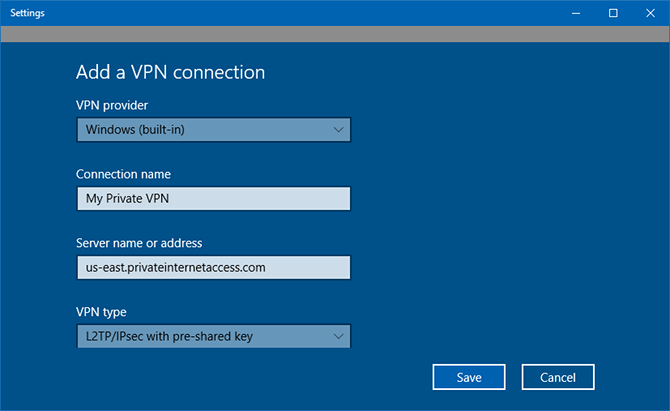
- في قائمة ابدأ ، ابحث عن خاص افتراضي وحدد تغيير الشبكات الافتراضية الخاصة (VPN). في صفحة VPN ، انقر فوق أضف اتصال VPN.
- لموفر VPN ، حدد Windows (مدمج).
- لاسم الاتصال ، اكتب اسمًا لملف تعريف VPN هذا. على سبيل المثال ، "Work VPN" أو "ExpressVPN" سيكون جيدًا.
- لاسم الخادم أو العنوان ، اكتب في اسم المضيف أو عنوان IP لخادم VPN. يجب أن يتم تقديم ذلك لك من قبل قسم تكنولوجيا المعلومات أو مزود الخدمة. فمثلا، قائمة خوادم الوصول إلى الإنترنت الخاصة له أسماء مضيفين.
- بالنسبة إلى نوع VPN ، حدد L2TP / IPsec مع مفتاح مشترك مسبقًا واكتب المفتاح المشترك أدناه تحته. يجب على قسم تكنولوجيا المعلومات أو مزود الخدمة تقديم ذلك أيضًا.
- بالنسبة إلى نوع معلومات تسجيل الدخول ، اتركه كـ اسم المستخدم و كلمة السر، ثم اكتب اسم مستخدم وكلمة مرور VPN أدناه.
- انقر حفظ.
بمجرد حفظ ملف تعريف VPN ، يمكنك النقر بزر الماوس الأيسر على رمز الشبكة في علبة النظام (نفس الملف الذي تستخدمه لتبديل شبكات Wi-Fi) ، حدد ملف تعريف VPN الذي أنشأته للتو ، ثم انقر فوق الاتصال لبدء الاتصال بخادم VPN.
كيفية إعداد IKEv2 VPN على Windows 10
IKEv2 هو بروتوكول VPN آخر ، مثل L2TP ، يشتمل على IPsec - ولكنه يطبق أيضًا صعبًا للغاية خوارزميات التشفير التي تدفع أمن وخصوصية الاتصال إلى مستوى أبعد من ذلك المعروض بواسطة L2TP. IKEv2 بشكل عام أسرع وأكثر موثوقية أيضًا.
الجانب السلبي هو أن IKEv2 ليس مدعومًا على نطاق واسع مثل L2TP حتى الآن ، ويمكن أن يكون هناك المزيد من العمل لإعداده نظرًا لوجود خطوات إضافية. ومع ذلك ، إذا كان الأمان و / أو الخصوصية هم احتياجاتك القصوى ، فعليك بالتأكيد اختيار IKEv2 على L2TP بالإضافة إلى مزود VPN يدعم IKEv2.
- قم بتنزيل شهادة IKEv2. إذا كان مزود VPN الخاص بك يدعم IKEv2 ، فسيكون لديهم تعليمات خاصة بهم حول مكان الحصول على هذه الشهادة. اتصل بالدعم إذا كنت تواجه مشكلة.
- انقر نقرًا مزدوجًا فوق ملف شهادة IKEv2 لفتحه.
- انقر تثبيت الشهادة للمتابعة إلى معالج استيراد الشهادات.
- تحديد الجهاز المحلي وانقر فوق التالي.
- تحديد ضع جميع الشهادات في المتجر التالي وانقر فوق "استعراض".
- تحديد المراجع المصدقة الجذر الموثوق بها وانقر فوق موافق.
- مرة أخرى في معالج استيراد الشهادات ، انقر فوق التالي.
- انقر فوق "إنهاء" ، ثم انقر فوق "موافق".
- الآن ، اتبع نفس التعليمات الموضحة أعلاه لإعداد L2TP VPN ، ولكن تأكد من التحديد IKEv2 كنوع VPN.
يجب مراعاة المزيد عند استخدام شبكات VPN
الآن بعد أن تعرفت على كيفية إعداد VPN في Windows 10 ، فأنت مستعد لتصفح أكثر أمانًا واعيًا بالخصوصية.
إذا كانت شركتك أو خدمة VPN توفر تطبيق عميل VPN خاص بهم ، تفضل استخدام ذلك بدلاً من ذلك. تم تصميم هذه التطبيقات لتسهيل الإعداد قدر الإمكان والسماح لك بالتبديل بسهولة بين الخوادم بنقرة زر عند الضرورة.
الآن بعد أن أصبحت محميًا على Windows 10 ، تعلم كيفية إعداد VPN على أجهزتك الأخرى كيفية إعداد VPN في أي مكان: 8 حلوللا تستخدم فقط VPN على جهاز واحد. حافظ على كل قطعة من الأجهزة آمنة! إليك كيفية إعداد VPN على كل جهاز تمتلكه. اقرأ أكثر .
جويل لي لديه بكالوريوس. في علوم الكمبيوتر وأكثر من ست سنوات من الخبرة في الكتابة المهنية. وهو رئيس تحرير MakeUseOf.